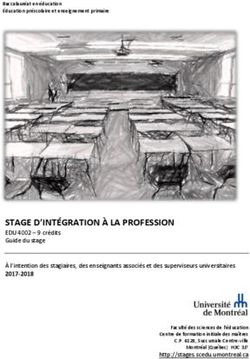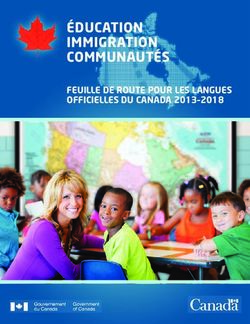GIINII GN-818 DIGITAL PICTURE FRAME CADRE PHOTO NUMÉRIQUE GIINII GN-818 MARCO DE FOTOS DIGITAL GIINII GN-818 - USER MANUAL MANUEL D'UTILISATION ...
←
→
Transcription du contenu de la page
Si votre navigateur ne rend pas la page correctement, lisez s'il vous plaît le contenu de la page ci-dessous
GiiNii GN-818 Digital Picture Frame
Cadre photo numérique GiiNii GN-818
Marco de fotos digital GiiNii GN-818
User Manual
Manuel d'utilisation
Manual de usuario
Version 1.0
www.giinii.com
© 2009 GiiNii International
Triton 8D_All.indb 1 2009-8-13 15:32:46Table of Content
Chapter 1: How to Get Started! ..................................................... 3
Connecting to Power and Turn on to play .................................... 3
Functional Buttons........................................................................ 3
Zoom in / Zoom out / Pan Function in slideshow mode ............... 6
Playing Pictures............................................................................ 6
Chapter 2: Menu Options ............................................................... 7
1. Calendar ................................................................................... 7
In this main menu, select Calendar, press OK to enter, then ... 7
2. Clock ........................................................................................ 8
In main menu, select Clock, press OK to enter, then ............... 8
3. Photo ........................................................................................ 8
In main menu, select Photo, press OK to enter, then ............... 8
4. Memory Source ...................................................................... 10
In main menu, select Memory Source, press OK to enter, then ...10
5. Setting .................................................................................... 10
Chapter 3: Frequently Asked Questions ................................... 14
Chapter 4: Product Specification ............................................... 15
Chapter 5: Regulatory Issues & Warranty ................................. 16
Regulation & Compliance ........................................................... 16
GiiNii 90-Day Limited Warranty .................................................. 16
Replacement Parts ..................................................................... 19
Triton 8D_All.indb 3 2009-8-13 15:32:46Table des matières
Chapitre 1 : Comment démarrer ! ................................................. 3
Alimentation et activation de la lecture ......................................... 3
Boutons fonction........................................................................... 3
Zoom avant / Zoom arrière / fonction panoramique en mode
diaporama .................................................................................... 6
Lectures des photos ..................................................................... 6
Chapitre 2 : Options du menu ....................................................... 7
1. Calendrier ................................................................................. 7
Dans ce menu principal, sélectionnez Calendrier, puis appuyez
OK pour y accéder.................................................................... 7
2. Horloge ..................................................................................... 8
Dans ce menu principal, sélectionnez Horloge, puis appuyez
OK pour y accéder ................................................................... 8
3. Photo ........................................................................................ 8
Dans ce menu principal, sélectionnez Photo, puis appuyez OK
pour y accéder. ......................................................................... 8
4. Source mémoire ..................................................................... 10
Dans ce menu principal, sélectionnez Source mémoire, puis
appuyez OK pour y accéder. .................................................. 10
5. Configuration .......................................................................... 10
Chapitre 3 : Foire Aux Questions ................................................14
Chapitre 4 : Caractéristiques produit .........................................15
Chapitre 5 : Réglementations et Garantie ..................................16
Conformité aux réglementations ................................................ 16
Garantie limitée de 90 jours GiiNii .............................................. 16
Pièces de rechange.................................................................... 19
Triton 8D_All.indb 4 2009-8-13 15:32:47Índice
Capítulo 1: Primeros pasos ........................................................... 3
Conexión de la alimentación y encendido del dispositivo para
iniciar la reproducción .................................................................. 3
Botones de uso ............................................................................ 3
Función Acercar / Alejar / Desplazar en el modo de presentación .....6
Reproducción de imágenes.......................................................... 6
Capítulo 2: Opciones del menú ..................................................... 7
1. Calendario ................................................................................ 7
Seleccione la opción Calendario en el menú principal, pulse el
botón OK para acceder a ella y, a continuación....................... 7
2. Reloj ......................................................................................... 8
Seleccione la opción Reloj en el menú principal, pulse el
botón OK para acceder a ella y, a continuación....................... 8
3. Fotografías ............................................................................... 8
Seleccione la opción Fotografías en el menú principal, pulse
el botón OK para acceder a ella y, a continuación ................... 8
4. Fuente memoria ..................................................................... 10
Seleccione la opción Fuente memoria en el menú principal,
pulse el botón OK para acceder a ella y, a continuación .......... 10
5. Configuración ......................................................................... 10
Capítulo 3: Preguntas más frecuentes ...................................... 14
Capítulo 4: Especificaciones del producto ............................... 15
Capítulo 5: Aspectos administrativos y garantía ..................... 16
Normativa y conformidad ........................................................... 16
Garantía limitada de 90 días ofrecida por GiiNii......................... 16
Piezas de repuesto..................................................................... 19
Triton 8D_All.indb 5 2009-8-13 15:32:47nglish English
Dear Customer,
Thank you for bringing our GiiNii digital picture frame into your home.
Now you can view your growing digital picture library in stunning
clarity and share great memories with friends and family.
To get the most out of your new GiiNii product, please read through
this entire Owner’s Manual before using. Chapter 1: How to Get
Started. Chapter 2: Menu Options. Chapter 3: Frequently Asked
Questions.
Also, please check out our online video tutorials on HOW TO START
and HOW TO PROGRAM your new picture frame at www.giinii.com
under PRODUCTS and scroll down to TUTORIALS.
For 24/7 GiiNii Customer Service, please call: 1-866-909-3550.
Sincerely,
The GiiNii Team
1
Triton 8D_All.indb 1 2009-8-13 15:32:47English Englis
Key Features
• EnerGiiNii provides four intelligent ways of power consumption
management
• Play photo with collage mode (Single-Photo, Multi-Photo,
Valentine’s Day , Mother’s Day, Father’s Day, Christmas, Wedding
and Birthday)
• Built-in 512MB memory to store your pictures, available storage
capacity will be less
• Support the most popular memory cards: SD, MS, MS Pro, MMC,
XD
• Thumbnail view and slideshow effect
• Collage display
• Auto Picture Rotation (Angle switch)
• 2 Way Wall Mount Capability
What’s in the Box
• GiiNii 8” Digital Picture Frame with twelve pre-installed photos of
National Parks Library
• One Power Adapter (5V/1.5A)
• User Guide and Quick Start Guide
• Registration Card
• Warranty Card
2
Triton 8D_All.indb 2 2009-8-13 15:32:47nglish English
Chapter 1: How to Get Started!
Connecting to Power and Turn on to play
The power connector is on the back middle left side of the GiiNii
Digital Photo Frame. Insert the DC jack into the device, and plug the
AC cord into an electrical outlet.
Slide the power button on the back upper left side to turn on the photo
frame and the slideshow of National Parks will start automatically.
Functional Buttons
The buttons used for operating your device are located on the back
of the photo frame. The buttons can be used to drive all functions of
the on-screen menu.
3
Triton 8D_All.indb 3 2009-8-13 15:32:47English Englis
Rear View
G SD/xD /MS/ MMC/M
MC +
Left
OFF ON
Exit
Right
DC IN 5V
OK
Power
Down
Up
4
Triton 8D_All.indb 4 2009-8-13 15:32:47nglish English
Vertical View
Left
Left Up
UP OK
OK G-button
G-button
OK EXIT
Right
Rihgt Down
Down Exit
EXIT
Buttons Description
Power Slide to Power on/off
Press to play slideshow in any mode
G-button
Change between photo and clock
Up Previous menu item
Down Next menu item
Left Short Press: Previous item
Right Short Press: Next item
1. Short Press: Validate process/enter/play/
OK pause
2. Long Press: Full screen
Exit Go back to previous menu
5
Triton 8D_All.indb 5 2009-8-13 15:32:48English Englis
Zoom in / Zoom out / Pan Function in slideshow mode
Press OK key to main menu. Press G button to slideshow. Press left/
right key to change slideshow photo, and enter photo view (photo in
pause state). Pause icon will disappear after 3s if there’s no action.
Press Up or Down key to Zoom in/out.
Press OK key to pan and use Pan Function to move up/ down/ left/
right key.
Press OK or Exit key to photo slideshow again.
Playing Pictures
Your picture frame is equipped with 512MB internal memory and
twelve pre-loaded photos of National Parks Library. The photos will
automatically start playing when there is no memory card inserted
and no supported files in internal memory.
To play your own content, insert a memory card containing photos
into the card slot on the right side of your picture frame and your
pictures will start to play automatically.
Helpful Tips
• This device supports following memory cards: SD, MS, MS
Pro, MMC, XD.
• For further information on supported memory card types
and file formats, please refer to the Product Specifications.
6
Triton 8D_All.indb 6 2009-8-13 15:32:48nglish English
Chapter 2: Menu Options
The menu options are: Calendar, Clock, Photo, Memory Source and
Setting. To set the date, go to Date and Time in Setting.
2.1 Calendar
In main menu, select Calendar, press OK to enter, then
• Press Left or Right to view month. It will automatically advance or
go this month to next when you press and hold Left or Right.
• Press OK to view your selection in full screen.
• In current month, press OK to go back to Calendar menu.
• To set the Date, please go into the Setting menu and then in the
submenu of Date and Time.
7
Triton 8D_All.indb 7 2009-8-13 15:32:49English Englis
2.2 Clock
In main menu, select Clock, press OK to enter, then
• There are three different skins or clock display, use Left or Right
to select, and press OK to display clock in full screen.
• In full screen mode, press Left or Right to switch in different skins
for clock display. Press OK to go back to Clock menu.
• To set the Time, please go into the Setting menu and then in the
submenu of Date and Time.
2.3 Photo
In main menu, select Photo, press OK to enter, then
• Press Left or Right to select a photo.
• Photos will automatically slide one by one when Left or Right is
pressed and held. Long press OK to play slideshow.
8
Triton 8D_All.indb 8 2009-8-13 15:32:50nglish English
• There are seven items for you to edit photos: Color effects,
Contrast, Brightness, Delete, Rotate, Ratio, and Copy. Photos in
National parks library can not be edited. Once a memory card is
inserted or there are photos in internal memory, these features can
be seen in the Photo sub-menu.
Color Effects: Sepia, Normal, Black and White
Contrast: Contrast-2, Contrast-1, Normal, Contrast+1, Contrast+2
Brightness: Brightness-2, Brightness-1, Normal, Brightness+1,
Brightness+2
Delete: Yes or No
Rotate: Rotation-90, Normal, Rotation+90, Rotation+180
Ratio: Full screen and Actual size
Copy: To Internal Memory, to Favorite, to a USB drive, to a
Memory card.
• With Up or Down to select, OK to confirm, photos can be easily
edited to your satisfaction.
9
Triton 8D_All.indb 9 2009-8-13 15:32:50English Englis
2.4 Memory Source
In main menu, select Memory Source, press OK to enter, then
• Press Left or Right to select photo source. Press OK to slideshow
the photos in the corresponding memory source.
• There are five items for you to choose: Internal Memory, the 5 IN 1
memory card reader, National Parks Library, Favorite, USB drive.
• The photos in the National Parks Library will automatically start
playing when there is no memory card inserted or no supported
files in internal memory.
2.5 Setting
In this menu, you may access the following: Date and Time,
Slideshow Setting, General Setting, Collage Setting, Information
and Upgrade All.
2.5.1 Date and Time
Use Left or Right to adjust date and time: Minute, Hour, AM/PM,
Day, Month and Year.
10
Triton 8D_All.indb 10 2009-8-13 15:32:51nglish English
2.5.2 Slideshow Setting
In Slideshow Setting, Interval, Play Mode, Transition can be edited.
Interval: 3 Seconds, 10 Seconds, 30 Seconds, 1 Minute
Play Mode: Single, Repeat All or Random
Transition: Random, 3D circle, 3D Float, Shutter, Insert, Leave,
News, Plus Sign, Cross Comb, Fade, Reel, Wave, Blockflip
2.5.3 General Setting
There are six items for General Setting: EnerGiiNii, Brightness,
Language, Reset, Delete all and Smart Copy.
EnerGiiNii: Off / Scheduler 50% / Scheduler 100% / Save 20% /
Save 50%
When EnerGiiNii Off is enabled, this unit will operate at full power
consumption full-time.
11
Triton 8D_All.indb 11 2009-8-13 15:32:51English Englis
When you select Scheduler 50% or Scheduler 100%, this unit will
automatically operate at low power consumption during nighttime
(21:00PM~7:00AM), and will resume normal during daytime (7:00AM ~
21:00PM);
When you select Save 20% or Save 50%, it will operate at that
indicated power consumption rate full-time.
When EnerGiiNii is enabled, slideshow photos quality is not affected.
Brightness: Darker, Normal, Brighter
Language: English / Français / Deutsch / Español / Nederlands/
Português / Italiano
Reset: Yes or No
Delete all: Internal, Favorite
Smart Copy: Original, Album (Resize)
2.5.4 Collage Setting
Play photo with collage mode (Single-Photo, Multi-Photo, Valentine’s
Day, Mother’s Day, Father’s Day, Christmas, Wedding and Birthday).
12
Triton 8D_All.indb 12 2009-8-13 15:32:52nglish English
Use Left or Right to choose your favorite selections.
Press OK to save the setting and go to the slideshow in
corresponding collage.
If you do not want to select a collage, please select the Single-Photo.
2.5.5 Information
You can view software version, memory total, and memory free
details in this menu.
2.5.6 Upgrade All
If there is an upgrade to your Digital picture frame software, you can
contact the GiiNii customer service center and you will be guided on
where to download the upgrade and how to install it. You must use
a SD card with the upgrade software to upgrade the digital picture
frame. If you hit OK when there is no SD card inserted the unit will
have no response and wait for your next action.
13
Triton 8D_All.indb 13 2009-8-13 15:32:52English Englis
Chapter 3: Frequently Asked Questions
This product has been set to its standard mode of operations before
shipping. If you encounter any problems, please refer to the following
Q&A for solutions.
Q: Device will not power on.
A: 1. Slide the power button to power on.
2. If no response, make sure the power adapter is connected
properly to the device and outlet.
3. If still no response, make sure local voltage supports your
power adapter.
Q: Nothing happens when I insert a Memory Card.
A: 1. This device supports following memory cards: SD, MS, MS
Pro, MMC, XD.
2. Make sure Photo file formats are in the supported file formats.
3. If item 1 & 2 are both supported, try to backup card files, format
the card, copy the backup files to the memory card again to
play.
14
Triton 8D_All.indb 14 2009-8-13 15:32:52nglish English
Chapter 4: Product Specification
Aspect Ratio 4:3
Resolution 800 × 600 pixels
Brightness 250 cd/m2
Display
Contrast Ratio 500:1
Horizontal: -60° ~ 65° (Left to Right)
Viewing angle
Vertical: -70° ~ 70° (Down to Up)
Card reader 5 in 1 card reader *1 (SD, MS, MS Pro, MMC, XD)
Baseline JPEG, photo format supported up to 20 M
Photo
pixel.
Connectivity USB Host (Type-A), USB 1.2/2.0 Compliant.
Auto Picture Rotation (Angle switch)
Features
Photo Playback
15
Triton 8D_All.indb 15 2009-8-13 15:32:52English Englis
Chapter 5: Regulatory Issues & Warranty
Regulation & Compliance
This equipment has been tested and found to comply with the limits for a
Class B digital device, pursuant to Part 15 of the FCC Rules. These limits
are designed to provide reasonable protection against interference in a
residential installation. This equipment can radiate radio frequency energy
and, if not installed and used in accordance with the instructions, may
cause interference to radio communications.
However, there is no guarantee that interference will not occur in a
particular installation. If this equipment does cause interference to radio or
television reception, which can be determined by turning the equipment off
and on, the user is encouraged to try to correct the interference by one of
the following measures:
• Reorient or relocate the receiving antenna.
• Increase the separation between the radio or television and Digital
Picture Frame.
• Connect the Digital Picture Frame into an outlet on a circuit different from
that to which the radio or television is connected.
• Consult the dealer or an experienced radio/TV technician for help.
GiiNii 90-Day Limited Warranty
Please read this Limited Warranty carefully. The limited warranty set forth
below is given by GiiNii, the maker of your new digital picture frame, when
purchased in the United States of America through an authorized retailer
and used for non-commercial purposes. We warranty this product against
manufacturing and material defects for a period of 90 days from the date of
purchase. Do not return your product to the retailer for warranty claims.
16
Triton 8D_All.indb 16 2009-8-13 15:32:53nglish English
1. Please maintain the Warranty Statement in a safe place along with your
dated sales receipt. Please retain the original box in the event you need
to make a warranty claim. Returning your product for a warranty claim
in best done in the original box or an alternative package that ensure its
safe return to GiiNii. Please contact our Customer Service team about
the appropriate return-shipping package.
2. GiiNii Customer Service and Technical Support: 1-866-909-3550. On
line at: www.giinii.com or e-mail: customersupport@giinii.com.
3. Parts and Labor Coverage. During the first 90 days of ownership, GiiNii
will repair or replace the product, at its option, at no charge if the product
is found to be defective due to material or manufacturing defects. GiiNii
will provide a new product of similar or greater value at its discretion.
Or, provide new or rebuilt replacement parts at its sole discretion.
Replacement or repair of one part of the product does not constitute
replacement or repair of other parts of the product. The customer
bears the responsibility to ship the product back to GiiNii, at their cost.
Pending review of the product, that shipping cost will be refunded
to the customer. To make a warranty claim, you must first contact
Customer Service and receive a Return Authorization Code. No repairs
or replacements can be made without a Return Authorization Code or
a copy of a receipt indicating date of purchase after the first 90 days of
ownership, repair costs are the responsibility of the owner.
4. Excluded Items Not Covered by the Warranty
• Cosmetic damage or damages due to accident, misuse, abuse or
negligence;
• Commercial use of the product;
• Damage due to improper operation, improper maintenance,
improper power supply;
• Customer inability to read, understand the provided instructions on
how to properly use the product;
17
Triton 8D_All.indb 17 2009-8-13 15:32:53English Englis
• Modifications of any part of the product in any way;
• Damage resulting from unauthorized attempted repair of the product;
• Damage resulting from acts of nature or God.
To make a Warranty Claim please have the following items
• Your original dated proof of purchase from an authorized retailer in
the United States or territories.
• Your original package that your product was sold in. Your warranty
claim will not be honored without the original purchase receipt. If you
do not have the original package, please consult with our Customer
Service team to determine the best way to return your product to
us. GiiNii cannot be responsible for damages incurred during return
shipping; insurance is highly recommended.
• Please provide written statement (typed or printed in block letters)
that describes why your product is defective. On this document,
you will need to include the Return Authorization Code provided
by Customer Service, as well as your Name, return address, and
a daytime phone number. Return shipments to GiiNii should be
insured and sent via Registered Mail with proof of delivery.
Warranty Disclaimers
GiiNii and its parent company, affiliates or subsidiaries shall not be liable
for any incidental or consequential damages for breach of any expressed
or implied warranty on this product. Except to the extent prohibited by
applicable law, any implied warranty of merchantability or fitness for a
particular purpose on this product is limited in duration to the duration of this
warranty. Application of this warranty may vary by state; this warranty gives
you specific legal rights and you may have others based on the state you
live in.
18
Triton 8D_All.indb 18 2009-8-13 15:32:53nglish English
Replacement Parts
If you need a replacement part for your GiiNii Digital Picture Frame, call us
at 1-866-909-3550 or write to us at: customerservice@giinii.com.
Warning
Changes or modifications to this unit not expressly approved by GiiNii
voids this warranty and may result in personal injury and/or property.
19
Triton 8D_All.indb 19 2009-8-13 15:32:53Français França
Cher client,
Merci d'accepter le cadre photo numérique de GiiNii dans votre foyer.
Vous pouvez désormais afficher la bibliothèque grandissante de vos
photos numériques en bénéficiant d’une étonnante clarté, et partager
ainsi vos plus beaux souvenirs avec vos amis et votre famille.
Pour profiter de toutes les qualités de votre nouveau produit GiiNii,
veuillez lire attentivement l’ensemble du Manuel du propriétaire avant
de l’utiliser. Chapitre 1 : Comment démarrer. Chapitre 2 : Options du
menu. Chapitre 3 : Foire Aux Questions.
Consultez également notre tutoriel vidéo en ligne COMMENT
DÉMARRER et COMMENT PROGRAMMER votre nouveau cadre
photo sur, sous la rubrique PRODUITS, dans le menu déroulant
TUTORIELS.
Pour joindre le Service Client GiiNii 24h/24, 7j/7, veuillez appeler le
1-866-909-3550.
Respectueusement,
L’équipe GiiNii
1
Triton 8D_All.indb 1 2009-8-13 15:32:53ançais Français
Principales caractéristiques
• EnerGiiNii offre quatre moyens intelligents de gestion de la
consommation d'énergie
• Lecture photo en mode collage (Solo-Photo, Multi-Photo, Saint
Valentin, Fête des mères, Fête des pères, Noël, Mariage et
Anniversaire)
• Memoria integrada de 512 MB para almacenar sus imágenes. La
capacité de stockage disponible sera inférieure
• Prend en charge la plupart des cartes mémoires les plus
répandues: SD, MS, MS Pro, MMC, XD
• Affichage en miniatures et effet diaporama
• Affichage collage
• Rotation automatique de l’image (changement d’angle)
• Montage mural double
Que contient la boîte
• Cadre photo numérique 8" GiiNii avec douze photos préinstallées
de la bibliothèque des Parcs Nationaux
• Un adaptateur secteur (5 V/1,5 A)
• Guide d’utilisation et guide de démarrage rapide
• Carte d'enregistrement
• Carte de garantie
2
Triton 8D_All.indb 2 2009-8-13 15:32:53Français França
Chapitre 1 : Comment démarrer!
Alimentation et activation de la lecture
Le connecteur d’alimentation se trouve derrière, au milieu côté
gauche, du cadre photo numérique GiiNii. Insérez la fiche CC dans
l'appareil, puis branchez le cordon d'alimentation CA dans une prise
secteur.
Faites glisser le bouton d’alimentation à l’arrière, en haut côté
gauche, du cadre photo le diaporama d’images des Parcs nationaux
se lance automatiquement.
Boutons fonction
Les boutons utilisés pour l'exploitation de votre appareil sont situés
à l’arrière du cadre photo. Les boutons peuvent servir à commander
toutes les fonctions fournies du menu sur écran.
3
Triton 8D_All.indb 3 2009-8-13 15:32:53ançais Français
Vue arrière
G Gauche
SD/xD /MS/ MMC/M
MC +
OFF ON
Quitter
DC IN 5V
Droit
OK
Alimentation
Bas
Haut
4
Triton 8D_All.indb 4 2009-8-13 15:32:53Français França
Vue à la verticale
Gauche
Left Haut
UP OK
OK Bouton
G-buttonG
OK EXIT
Droit
Rihgt Bas
Down Quitter
EXIT
Boutons Descriptif
Faites glisser l’interrupteur pour mettre sous
Alimentation
tension (on) ou hors tension (off)
Appuyez sur ce bouton pour lancer en
diaporama, quelle que soit le mode
Bouton G
Utilisez ce bouton pour passer du mode photo,
à l’affichage de l’horloge
Haut Permet d’accéder à l’item précédent du menu
Bas Permet d’accéder à l’item suivant du menu
Gauche Pression courte : item précédent
Droit Pression courte : item suivant
1. Pression courte : permet de valider un
OK processus/entrée/lecture/pause
2. Pression longue : plein écran
Quitter Permet d’accéder au menu précédent
5
Triton 8D_All.indb 5 2009-8-13 15:32:54ançais Français
Zoom avant / Zoom arrière / fonction panoramique en mode
diaporama
Appuyez sur la touche OK pour accéder au menu principal. Appuyez
sur le bouton G pour lancer un diaporama. Appuyez sur la touche
gauche/droite pour modifier la photo du diaporama et accéder à l’
affichage de la photo (photo, en statut pause) L’icône Pause disparaît
après 3 secondes si aucune action n’est réalisée.
Appuyez sur la touche Haut ou Bas pour effectuer un Zoom avant/
arrière.
Appuyez sur la touche OK pour effectuer un panoramique. Utilisez la
Fonction Panorama et déplacez-vous en utilisant les touche haut/
bas/gauche/droit.
Appuyez sur OK ou sur la touche Quitter pour relancer le diaporama.
Lectures des photos
Votre cadre photo est équipé d’une mémoire interne de 512Mo et de
douze photos préchargées de la bibliothèque des Parcs Nationaux.
Ces photos s’affichent automatiquement lorsqu’aucune carte
mémoire n’est insérée et qu’aucun fichier pris en charge n’est présent
dans la mémoire interne.
Pour lire votre propre contenu, insérez une carte mémoire contenant
des photos dans la fente pour carte, du côté droit du cadre photo : la
lecture de vos photos démarre automatiquement.
Conseils utiles
• Cet appareil prend en charge les cartes mémoire suivantes :
SD, MS, MS Pro,MMC ,XD.
• Pour plus d'informations sur les types de cartes mémoire et
les formats de fichiers pris en charge, veuillez vous référer à
la section Caractéristiques du produit.
6
Triton 8D_All.indb 6 2009-8-13 15:32:54Français França
Chapitre 2 : Options du menu
Les options du menu sont les suivantes : Calendrier, Horloge, Photo,
Source mémoire et Réglage. Pour régler la date, accédez à l’item
Date et Heure dans Réglage.
2.1 Calendrier
Dans ce menu principal, sélectionnez Calendrier, puis appuyez
OK pour y accéder.
• Appuyez sur le bouton Gauche ou Droit pour afficher le mois.
Pour afficher le mois précédent ou suivant, restez appuyé sur le
bouton Gauche ou Droit.
• Appuyez sur OK pour afficher votre sélection en plein écran.
• Une fois dans le mois actuel, appuyez sur OK pour retourner au
menu du Calendrier.
• Pour régler la Date, accédez au menu Réglage, puis dans le sous-
menu Date et Heure.
7
Triton 8D_All.indb 7 2009-8-13 15:32:55ançais Français
2.2 Horloge
Dans ce menu principal, sélectionnez Horloge, puis appuyez OK
pour y accéder
• Il existe trois différents habillages ou affichages d’horloge. Utilisez
le bouton Gauche ou Droit pour effectuer votre sélection, puis
appuyez sur OK pour afficher l’horloge en plein écran.
• En mode plein écran, appuyez sur le bouton Gauche ou Droit
pour passer d’un habillage à un autre de l’affichage de l’horloge.
Appuyez sur OK pour retourner au menu Horloge.
• Pour régler l’heure, accédez au menu Réglage, puis dans le sous-
menu Date et Heure.
2.3 Photo
Dans ce menu principal, sélectionnez Photo, puis appuyez OK
pour y accéder
• Appuyez sur le bouton Gauche ou Droit pour sélectionner une
photo.
• Les photos défilent automatiquement les unes après les autres
lorsque vous restez appuyé sur le bouton Gauche ou Droit.
Appuyez longuement sur OK pour les lire en diaporama.
8
Triton 8D_All.indb 8 2009-8-13 15:32:56Français França
• Il existe sept options vous permettant d’éditer vos photos : Effets
de couleur, Contraste, Luminosité, Supprimer, Tourner, Taille et
Copier. Les photos de la bibliothèque des Parcs Nationaux ne
peuvent pas être éditées. Lorsqu’une carte mémoire est insérée,
ou lorsque des photos se trouvent dans la mémoire interne, ces
options sont visibles dans le sous-menu Photo.
Effets de couleur : Sépia, Normal, Noir et Blanc.
Contraste : Contraste-2, Contraste-1, Normal, Contraste+1,
Contraste+2
Luminosité : Luminosité-2, Luminosité-1, Normal, Luminosité+1,
Luminosité+2
Supprimer : Oui ou Non
Tourner : Rotation-90, Normal, Rotation+90, Rotation+180
Taille : Plein écran et Taille actuelle
Copier : Sur la mémoire interne, Dans mes favoris, Sur la USB
drive, Sur une carte mémoire.
• Avec les touches Haut et Bas pour effectuer votre sélection, et la
touche OK pour confirmer, il devient facile d’éditer à votre gré vos
photos.
9
Triton 8D_All.indb 9 2009-8-13 15:32:57ançais Français
2.4 Source mémoire
Dans ce menu principal, sélectionnez Source mémoire, puis
appuyez OK pour y accéder.
• Appuyez sur le bouton Gauche ou Droit pour sélectionner une
source photo. Appuyez sur OK pour lancer un diaporama des
photos de la source mémoire correspondante.
• Choisissez parmi cinq sources : Mémoire interne, Lecteur de carte
mémoire 5 EN 1, Bibliothèque des Parcs Nationaux, Favoris, USB
drive.
• Les photos de la bibliothèque des Parcs Nationaux s’affichent
automatiquement lorsqu’aucune carte mémoire n’est insérée et
qu’aucun fichier pris en charge n’est présent dans la mémoire
interne.
2.5 Configuration
Dans ce menu, vous pouvez accéder à ce qui suit : Date et
heure, Mise en diaporama, Mise en général, Mise en Collage,
Informations et Tout mettre à niveau.
2.5.1 Date et heure
Utilisez les touches Gauche et Droit pour ajuster la date et l’heure :
Minute, Heure, AM/PM, Jour, Mois et Année.
10
Triton 8D_All.indb 10 2009-8-13 15:32:57Français França
2.5.2 Mise en diaporama
Dans la section Mise en diaporama, vous pouvez modifier les
éléments Intervalle, Mode de lecture et Transition.
Intervalle : 3 secondes, 10 secondes, 30 secondes, 1 minute
Mode de lecture : Simple, Répéter tout ou Aléatoire
Transition : Aléatoire, Cercle en 3D, Suspension en 3D, Volet,
Insertion, Feuille, Actualités, Opérateur plus, Peigne croisé, Fondu,
Bobine, Vague, Ouverture d’un bloc
2.5.3 Configuration générale
Six éléments sont disponibles pour la Configuration générale :
EnerGiiNii, Luminosité, Langue, Réinitialiser, Supprimer tout et Smart
copie.
EnerGiiNii : Désactivé / Programmateur 50% / Programmateur 100% /
Économie 20% / Économie 50%
Lorsque EnerGiiNii Désactivé est choisi, cet appareil fonctionne à
pleine puissance tout le temps.
11
Triton 8D_All.indb 11 2009-8-13 15:32:58ançais Français
Lorsque Programmateur 50% est choisi, ou Programmateur 100%,
cet appareil fonctionne automatiquement à faible consommation
d'énergie pendant la nuit (21:00~7:00), et reprend automatiquement
un fonctionnement normal le jour (7:00 ~21:00);
Lorsque vous sélectionnez Économie 20% ou Économie 50%, il
fonctionne au taux de consommation d’énergie indiqué tout le temps.
Lorsque EnerGiiNii est activé, la qualité des photos du diaporama n’
est pas affectée.
Luminosité : Plus sombre, Normal, Plus brillant
Langue : English / Français / Deutsch / Español / Nederlands/
Português / Italiano
Réinitialiser : Oui ou Non
Supprimer tout : Interne, Favoris
Smart Copie : Original, Album (redimensionner)
2.5.4 Mise en collage
Lecture photo en mode collage (Solo-Photo, Multi-Photo, Saint
Valentin, Fête des mères, Fête des pères, Noël, Mariage et
Anniversaire).
Utilisez le bouton Gauche ou Droit pour choisir vos sélections
favorites.
12
Triton 8D_All.indb 12 2009-8-13 15:32:58Français França
Appuyez sur OK pour enregistrer le réglage et accéder au diaporama
du collage correspondant.
Si vous ne voulez pas sélectionner un collage, choisissez Solo-
Photo.
2.5.5 Information
Ce menu affiche la version du logiciel, la quantité de mémoire totale
et de mémoire libre.
2.5.6 Tout mettre à niveau
Si une mise à niveau du logiciel de votre cadre photo numérique
existe, contactez le centre de Service client GiiNii. On vous indiquera
alors où télécharger la mise à jour et comment l’installer. Pour mettre
à niveau votre cadre photo numérique, il faut utiliser une carte SD
contenant le logiciel mis à niveau. Si vous choisissez OK alors qu’
aucune carte SD n’est insérée, l’appareil considérera cela comme
une absence de réponse et attendra la prochaine action.
13
Triton 8D_All.indb 13 2009-8-13 15:32:59ançais Français
Chapitre 3 : Foire Aux Questions
Ce produit a été réglé sur son mode de fonctionnement standard
avant envoi. Si vous rencontrez un problème, consultez la Foire aux
questions pour y trouver une solution.
Q : L'appareil ne se met pas en marche.
R : 1. Faites glisser le bouton d’alimentation pour le mettre sous
tension (on).
2. En cas d’absence de réponse, vérifier le branchement de l’
adaptateur d’alimentation au niveau de l’appareil et de la
prise.
3. Si l’appareil ne répond toujours pas, vérifiez la compatibilité
tension locale /adaptateur d’alimentation.
Q : Rien ne se passe lorsque j'insère une carte mémoire.
R : 1. Cet appareil prend en charge les cartes mémoire suivantes :
SD, MS, MS Pro,MMC ,XD.
2. Assurez-vous que les formats des fichiers sont pris en charge.
3. Si le point 1 et 2 sont remplis, essayez de sauvegarder les
fichiers de la carte, formatez la carte, puis copiez à nouveau
les fichiers de sauvegarde sur la carte. Relancez la lecture.
14
Triton 8D_All.indb 14 2009-8-13 15:32:59Français França
Chapitre 4 : Caractéristiques produit
Format 4:3
Résolution 800 × 600 pixels
Luminosité 250 cd/m2
Taux de
Affichage 500:1
contraste
Horizontal : -60° ~ 65° (de gauche
à droite)
Angle de vue
Vertical : -70° ~ 70 ° (de bas en
haut)
Lecteur de Lecteur de cartes 5 en 1 * 1 (SD, MS, MS Pro,
carte MMC, XD)
JPEG Baseline, format photo pris en charge
Photo
jusqu’à 20 M pixels.
Connectivité Hôte USB (type A), compatible USB1.2/2.0.
Rotation automatique de l’image (changement d’
Fonctions angle)
Lecture de Photos
15
Triton 8D_All.indb 15 2009-8-13 15:32:59ançais Français
Chapitre 5 : Réglementations et Garantie
Conformité aux réglementations
Cet appareil a été testé et déclaré conforme aux limites pour un appareil
numérique de classe B, selon la section 15 de la réglementation FCC.
Ces limites sont conçues pour offrir une protection raisonnable contre les
interférences dans le cadre d'une installation résidentielle. Cet appareil peut
émettre de l'énergie de radiofréquence et, s'il n'est pas installé et utilisé en
conformité avec les instructions, peut causer des interférences avec les
communications radio.
Il n'y a cependant aucune garantie qu'aucune interférence ne surviendra
dans une installation particulière. Si et appareil génère des interférences
à la réception de la radio ou de la télévision, ce qui peut se déterminer en
l'éteignant et en le rallumant, l'utilisateur est invité à essayer de corriger les
interférences par l'une des mesures suivantes :
• Réorienter ou repositionner l'antenne de réception.
• Éloigner la radio ou le téléviseur du cadre photo numérique.
• Brancher le cadre photo numérique sur une prise d’un circuit électrique
différent de celui sur lequel la radio ou le téléviseur est branché.
• Consulter le revendeur ou un technicien radio/TV expérimenté pour
obtenir de l'aide.
Garantie limitée de 90 jours GiiNii
Veuillez lire soigneusement cette garantie limitée. La garantie limitée
déterminée ci-dessous est donnée par GiiNii, le fabricant de votre nouveau
cadre photo numérique, lorsqu'il est acheté aux États-Unis d'Amérique
via un détaillant autorisé, et utilisé pour des buts non-commerciaux. Nous
garantissons ce produit contre les défauts de pièces et de main d'œuvre
pendant une période de 90 jours à compter de la date de l'achat. Ne
16
Triton 8D_All.indb 16 2009-8-13 15:32:59Français França
renvoyez pas votre produit au détaillant pour les réclamations de garantie.
1. Veuillez conserver la Déclaration de garantie dans un endroit sûr avec
votre reçu daté d'achat. Veuillez conserver le carton d'origine, vous
pourriez en avoir besoin pour effectuer une réclamation sous garantie.
Pour renvoyer votre produit en cas de réclamation sous garantie, utilisez
l’emballage d'origine ou tout autre emballage garantissant un retour sûr
chez GiiNii. Veuillez contacter notre équipe de service client au sujet de
l'emballage adapté pour l'expédition en retour.
2. Service client et support technique de GiiNii: 1-866-909-3550. En ligne
sur: www.giinii.com ou par e-mail: customersupport@giinii.com.
3. Couvertures pièces et main d'œuvre. Pendant les 90 premiers jours de
possession, GiiNii va réparer ou remplacer le produit, à sa discrétion, sans
frais si le produit s’avère défectueux en raison de défaut matériel ou de
défaut de fabrication. GiiNii va alors fournir un nouveau produit de valeur
semblable ou supérieure, à sa discrétion. Ou fournira des pièces de
rechange neuves ou refabriquées, à sa seule discrétion. Le remplacement
ou la réparation d’une pièce du produit ne constitue pas le remplacement
ou la réparation d’autres pièces du produit. Le client est responsable
de l’expédition du produit à GiiNii, à ses frais. En attendant l’examen
du produit, ces frais de transport seront remboursés. Pour déposer une
réclamation sous garantie, contactez d’abord le service client. Vous
obtiendrez alors un code d’autorisation de retour. Aucune réparation ou
remplacement ne peut s’effecteur sans code d’autorisation de retour, ou la
copie d’un reçu indiquant la date d’achat. Après les premiers 90 jours de
possession, les coûts de réparation sont à la charge du propriétaire.
4. Éléments exclus, non couverts par la garantie
• Dommages ou dégâts cosmétiques dus à un accident, à un abus, à
une mauvaise utilisation ou à une négligence ;
• Une utilisation commerciale du produit ;
17
Triton 8D_All.indb 17 2009-8-13 15:32:59ançais Français
• Les dommages dus à une mauvaise utilisation, une mauvaise
maintenance, ou une alimentation électrique incorrecte;
• L'incapacité du client de lire ou à comprendre les instructions fournies
sur la façon d'utiliser correctement le produit ;
• Les modifications de toute partie du produit de quelque façon que ce
soit;
• Les dommages liés à une tentative de réparation non autorisée du
produit ;
• Les dommages résultant de catastrophes naturelles.
Pour faire une réclamation sous garantie, veuillez avoir les éléments
suivants
• Votre preuve d'achat initial datée auprès d'un détaillant autorisé aux
États-Unis ou dans d’autres pays.
• Votre emballage d'origine dans lequel le produit vous a été vendu.
Votre réclamation sous garantie ne sera pas honorée sans le reçu
initial d'achat. Si vous n'avez pas l'emballage d'origine, veuillez
consulter notre équipe du service client pour déterminer la meilleure
façon de nous renvoyer votre produit. GiiNii ne peut pas être tenu
responsable des dommages encourus pendant la réexpédition ; une
assurance est fortement recommandée.
• Veuillez fournir une déclaration écrite (tapée ou imprimée en lettres
capitales) qui décrit pourquoi votre produit est défectueux. Sur ce
document, vous devez inclure le code d'autorisation de retour fourni
par le service client, ainsi que vos nom et adresse de retour, et un
numéro de téléphone aux heures de bureau. La réexpédition à GiiNii
doit être assurée et faite par courrier recommandé avec accusé de
livraison.
18
Triton 8D_All.indb 18 2009-8-13 15:32:59Français França
Clause de non garantie
GiiNii et sa maison mère, ses filiales et ses partenaires ne sont
responsables d'aucun dégât fortuit ou consécutif résultant d'une quelconque
infraction à une garantie exprimée ou implicite sur ce produit. Dans les
limites permises par la loi applicable, toute garantie implicite de valeur
marchande ou d'aptitude pour un but particulier sur ce produit est limitée
dans la durée à la durée de cette garantie. L'application de cette garantie
peut varier selon l'état ; cette garantie vous donne des droits légaux
spécifiques et vous pouvez en avoir d'autres selon l'état dans lequel vous
résidez.
Pièces de rechange
Si vous avez besoin d'une pièce de rechange pour votre cadre photo
numérique GiiNii, appelez-nous au 1-866-909-3550 ou écrivez-nous à:
customerservice@giinii.com.
Avertissement
Les modifications ou les altérations apportées à cette unité et non
expressément approuvées par GiiNii annulent cette garantie et peut
avoir comme conséquence des dommages aux personnes et/ou aux
biens.
19
Triton 8D_All.indb 19 2009-8-13 15:33:00Español Españ
Estimado cliente:
Gracias por introducir en su hogar un marco de fotos digital GiiNii.
A partir de ahora podrá contemplar su creciente biblioteca de
fotografías digitales con una impresionante claridad y compartir
fantásticos recuerdos con su familia y sus amigos.
Si desea sacar el máximo partido de su nuevo producto GiiNii, lea
íntegramente este manual de usuario antes de comenzar a usarlo.
Capítulo 1: Primeros pasos. Capítulo 2: Opciones del menú. Capítulo
3: Preguntas más frecuentes.
Consulte también nuestros vídeos de aprendizaje acerca de CÓMO
COMENZAR y CÓMO PROGRAMAR su nuevo marco de fotos,
que encontrará en nuestro sitio web: www.giinii.com, sección
PRODUCTOS, apartado TUTORIALES.
Si desea ponerse en contacto con el Servicio de atención al cliente
24/7 de GiiNii, llame al número de teléfono: 1-866-909-3550.
Atentamente,
El equipo de GiiNii
1
Triton 8D_All.indb 1 2009-8-13 15:33:00pañol Español
Características principales
• EnerGiiNii pone a su disposición cuatro formas inteligentes de
administrar el consumo de energía
• Reproducción de fotografías a modo de collage (Una foto, Multi-
Foto, Día de San Valentín, Día de la Madre, Día del Padre,
Navidad, Enlace y Cumpleaños)
• Mémoire intégrée de 512 Mo pour stocker vos images, la
capacidad de almacenamiento disponible será menor
• Admite las tarjetas de memoria más populares: SD, MS, MS Pro,
MMC, XD
• Vista de miniaturas y efectos de presentación
• Presentación a modo de collage
• Rotación automática de imágenes (conmutador de Ángulo)
• Posibilidad de montaje en pared en 2 posiciones
Qué hay en la caja
• Un Marco de fotos digital GiiNii de 8” con doce fotografías
preinstaladas pertenecientes a la Biblioteca de Parques
Nacionales
• Un adaptador de alimentación (5 V/1,5 A)
• Un manual de usuario y una guía de inicio rápido
• Una tarjeta de registro
• Tarjeta de garantia
2
Triton 8D_All.indb 2 2009-8-13 15:33:00Español Españ
Capítulo 1: Primeros pasos
Conexión de la Alimentación y Encendido del dispositivo para
iniciar la reproducción
El conector de alimentación se encuentra situado en el centro del
lateral izquierdo por la parte posterior del Marco de fotos digital
GiiNii. Inserte el conector DC en el dispositivo y, a continuación,
enchufe el cable AC a una toma de suministro eléctrico.
Deslice el botón de encendido, situado en la esquina superior
izquierda por la parte posterior, para encender el marco de fotos e
iniciar automáticamente la presentación de imágenes de Parques
Nacionales.
Botones de Uso
Los botones que permiten usar el dispositivo se encuentran ubicados
en la parte posterior del marco de fotos. Dichos botones se pueden
usar para controlar todas las funciones que aparecen en el menú en
pantalla.
3
Triton 8D_All.indb 3 2009-8-13 15:33:00pañol Español
Vista posterior
G SD/xD /MS/ MMC/M
MC + Izquierda
OFF ON
Salir
Derecha
DC IN 5V
OK
Encendido
Abajo
Arriba
4
Triton 8D_All.indb 4 2009-8-13 15:33:00Español Españ
Vista vertical
Izquierda
Left Arriba
UP OK
OK G-Botón
buttonG
OK EXIT
Derecha
Rihgt Down
Abajo EXIT
Salir
Botones Descripción
Deslice este botón para encender / apagar el
Encendido
dispositivo.
Pulse este botón para reproducir una
presentación desde cualquier modo.
Botón G
También permite cambiar entre los modos
Fotografías y Reloj.
Pulse este botón para marcar el elemento
Arriba
anterior del menú.
Pulse este botón para marcar el elemento
Abajo
siguiente del menú.
Izquierda Pulsación breve: Elemento anterior.
Derecha Pulsación breve: Elemento siguiente.
1. Pulsación breve: Validar un proceso / entrar /
OK reproducir / pausa.
2. Pulsación prolongada: Pantalla completa.
Pulse este botón para retroceder al menú
Salir
anterior.
5
Triton 8D_All.indb 5 2009-8-13 15:33:01pañol Español
Función Acercar / Alejar / Desplazar en el modo de presentación
Pulse el botón OK en el menú principal. Pulse el botón G para
iniciar la presentación. Pulse el botón izquierda / derecha para
detener la presentación en una fotografía y pasar a la vista de
fotografía(fotografía en pausa). El icono de pausa desaparecerá
después de 3 seg. si no se realiza ninguna acción.
Pulse los botones Arriba o Abajo para Acercar / Alejar la
fotografía.
Pulse el botón OK para activar la Función Desplazar y desplace la
fotografía utilizando los botones arriba / abajo / izquierda / derecha.
Pulse el botón OK o Salir para volver a la presentación de
fotografías.
Reproducción de imágenes
Su marco de fotos está equipado con una memoria interna de 512
MB y doce fotografías preinstaladas pertenecientes a la Biblioteca de
Parques Nacionales. Dichas fotografías comenzarán a reproducirse
automáticamente si no se inserta ninguna tarjeta de memoria y la
memoria interna no contiene archivos compatibles.
Si desea reproducir su propio contenido, inserte una tarjeta de
memoria que contenga fotografías en la ranura para tarjetas
situada en el lateral derecho de su marco de fotos. Sus fotografías
comenzarán a reproducirse automáticamente.
Sugerencias útiles
• Este dispositivo es compatible con las siguientes tarjetas de
memoria: SD, MS, MS Pro, MMC, XD.
• Si desea obtener más información acerca de los tipos de
tarjetas de memoria y formatos de archivo compatibles,
consulte la sección Especificaciones del producto.
6
Triton 8D_All.indb 6 2009-8-13 15:33:01Español Españ
Capítulo 2: Opciones del menú
Las opciones del menú son las siguientes: Calendario, Reloj,
Fotografías, Fuente memoria y Configuración. Si desea configurar
la hora, acceda a la opción Fecha y hora desde la sección de
Configuración.
2.1 Calendario
Seleccione la opción Calendario en el menú principal, pulse el
botón OK para acceder a ella y, a continuación
• Pulse el botón Izquierda o Derecha para ver el mes. El
dispositivo avanzará o pasará automáticamente de este mes al
siguiente al mantener pulsado el botón Izquierda o Derecha.
• Pulse el botón OK si desea ver su selección a pantalla completa.
• En el mes actual, pulse el botón OK para retroceder al menú
Calendario.
• Si desea configurar la Fecha, acceda al menú Configuración y, a
continuación, al submenú Fecha y hora.
7
Triton 8D_All.indb 7 2009-8-13 15:33:02pañol Español
2.2 Reloj
Seleccione la opción Reloj en el menú principal, pulse el botón
OK para acceder a ella y, a continuación
• Existen tres aspectos diferentes que pueden aplicarse al reloj.
Utilice los botones Izquierda o Derecha para seleccionar y pulse
el botón OK para mostrar el reloj a pantalla completa.
• En el modo de pantalla completa, pulse los botones Izquierda o
Derecha para alternar entre los distintos aspectos del reloj. Pulse
el botón OK para retroceder al menú Reloj.
• Si desea configurar la Hora, acceda al menú Configuración y, a
continuación, al submenú Fecha y hora.
2.3 Fotografías
Seleccione la opción Fotografías en el menú principal, pulse el
botón OK para acceder a ella y, a continuación
• Pulse los botones Izquierda o Derecha para seleccionar una
fotografía.
• Las fotografías pasarán automáticamente una a una al mantener
pulsados los botones Izquierda o Derecha. Mantenga pulsado el
botón OK para iniciar la reproducción de la presentación.
8
Triton 8D_All.indb 8 2009-8-13 15:33:03Vous pouvez aussi lire